Hur man konsoliderar alla Windows 7-kontrollpanelen i ett fönster

Hur du visar alla Windows 7-kontrollpanelsuppgifter i ett enda fönster
Steg 1
Högerklicka de Desktop och Välj Ny> Genväg.
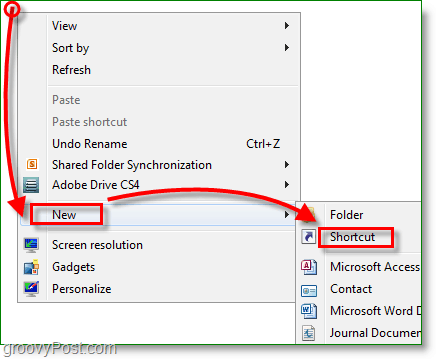
Steg 2
Kopiera och klistra explorer.exe shell ::: {ED7BA470-8E54-465E-825C-99712043E01C} sedan i platsrutan Klick OK.
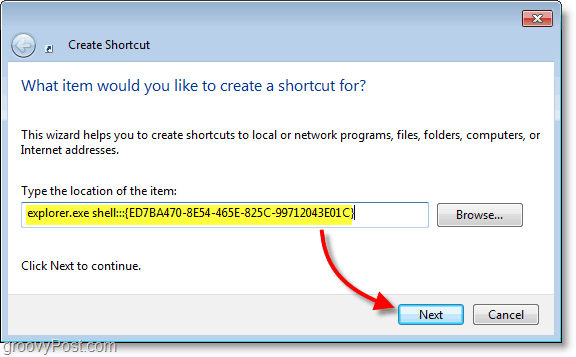
Steg 3
Typ i en namn för din genväg, till exempel "Master Control Panel."
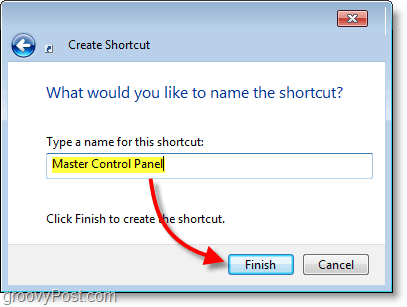
Okej, genvägen skapas och den fungerar, men låt oss göra det mer "officiellt utseende".
Steg 4
Högerklicka de genväg och Välj Egenskaper.
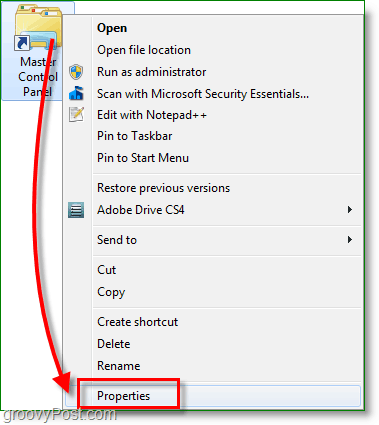
Steg 5
Klick de Genväg fliken, sedan Klick Byta ikon.
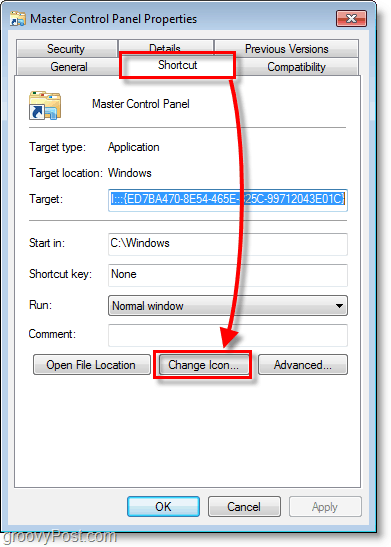
Steg 6
I den vita rutan Klistra C: WindowsSystem32imageres.dll och Klick de Kontrollpanelen ikon. När du hittat det, Klick OK.
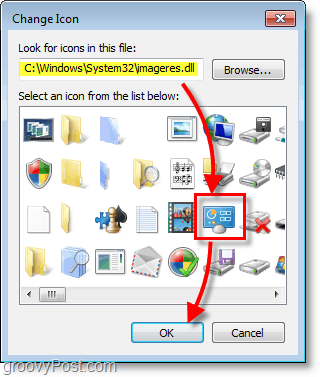
Steg 7
För att förhindra att det rör sig om skrivbordet, Dra och släpp de genväg på Startmeny Orb. Den här åtgärden fäster den till startmenyn för enkel åtkomst därifrån.
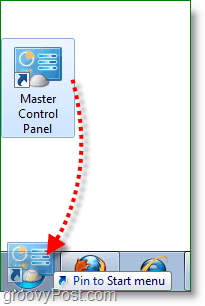
När du nu öppnar din nyskapade genväg,det kommer att visa alla möjliga uppgifter i Windows Kontrollpanelen via ett nytt fönster! Du kan separera uppgifterna efter kategorirubriker för enkel organisering. För bästa resultat, Förändra de se till Små ikoner.
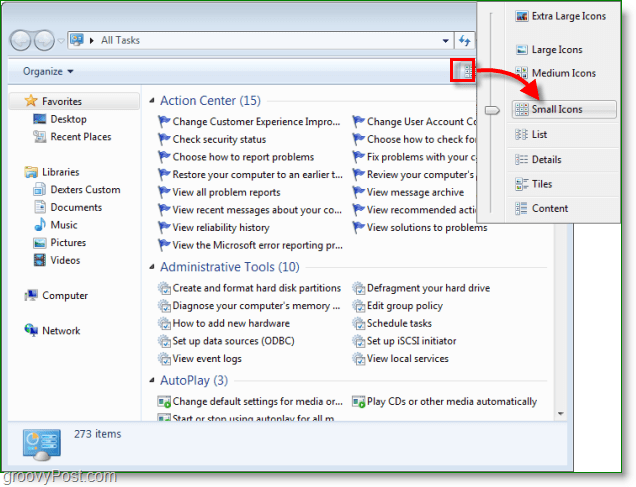
Har du en groovy kommentar eller tanke? Lägg upp det nedan eller gå med i diskussionen i det fria groovyPost-communityforumet!
![Lägg till kontrollpanelen tillbaka till min dator i fönster 7 [Hur du gör]](/images/microsoft/add-the-control-panel-back-to-my-computer-in-window-7-how-to.png)








Lämna en kommentar